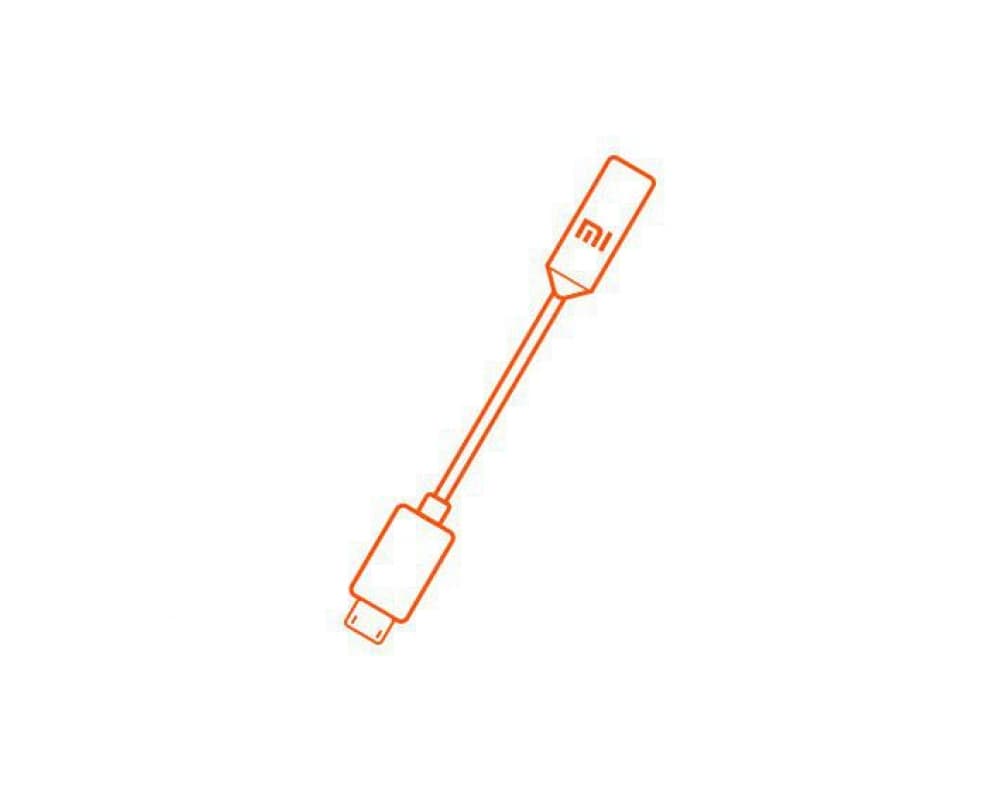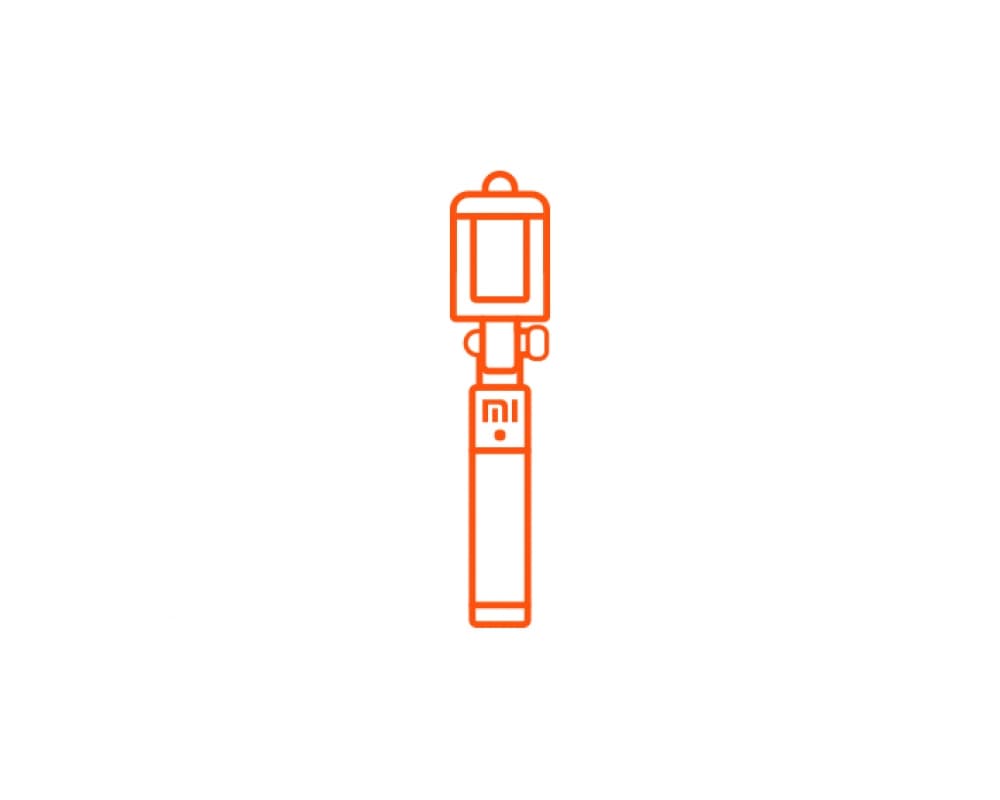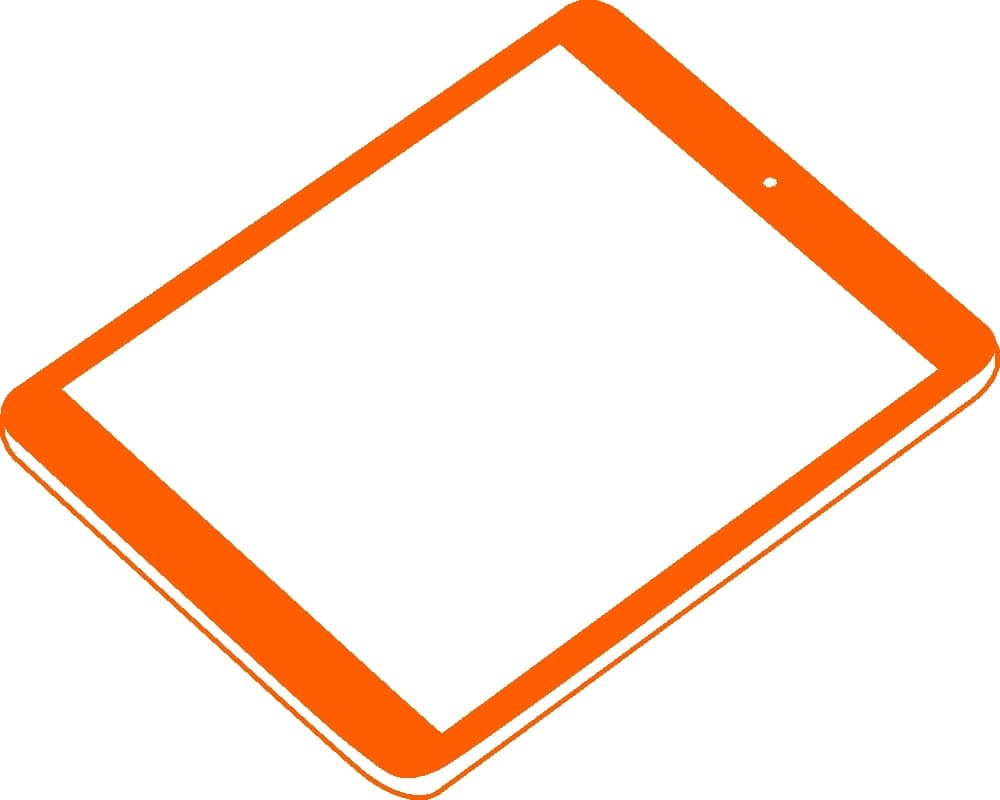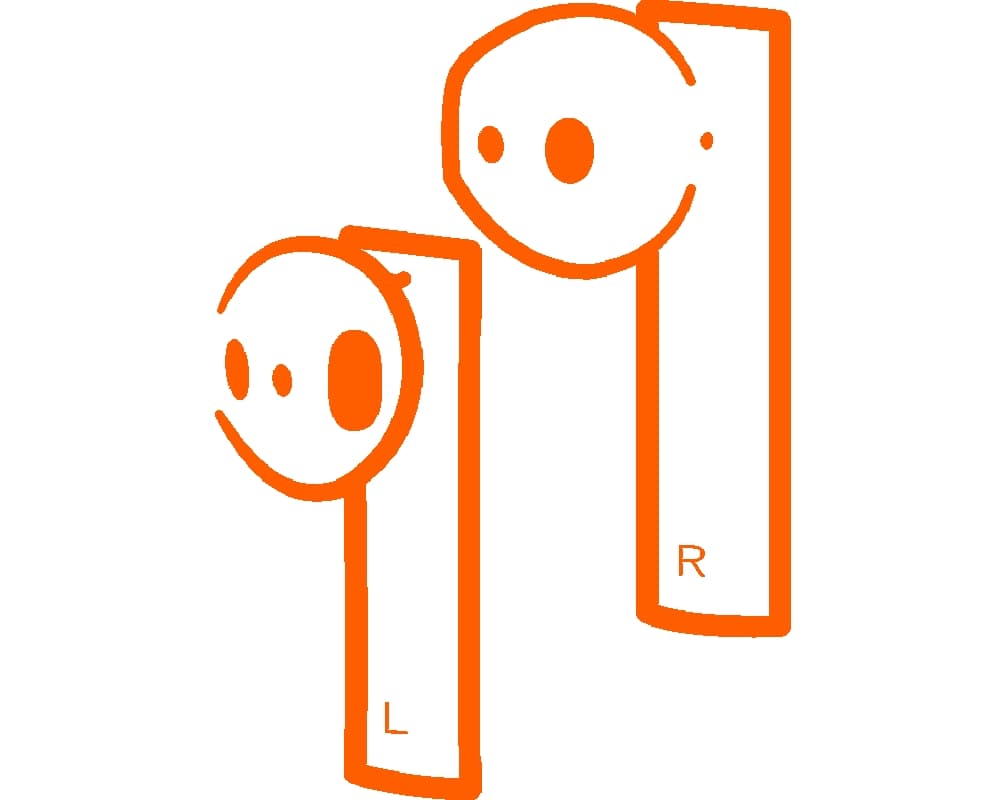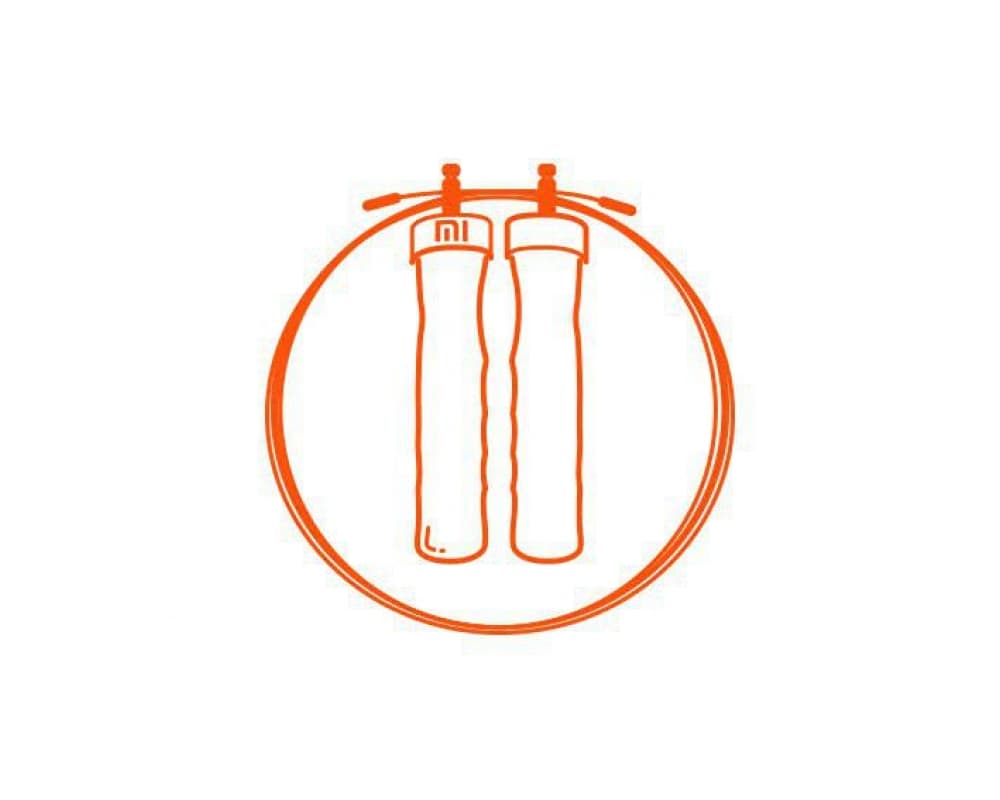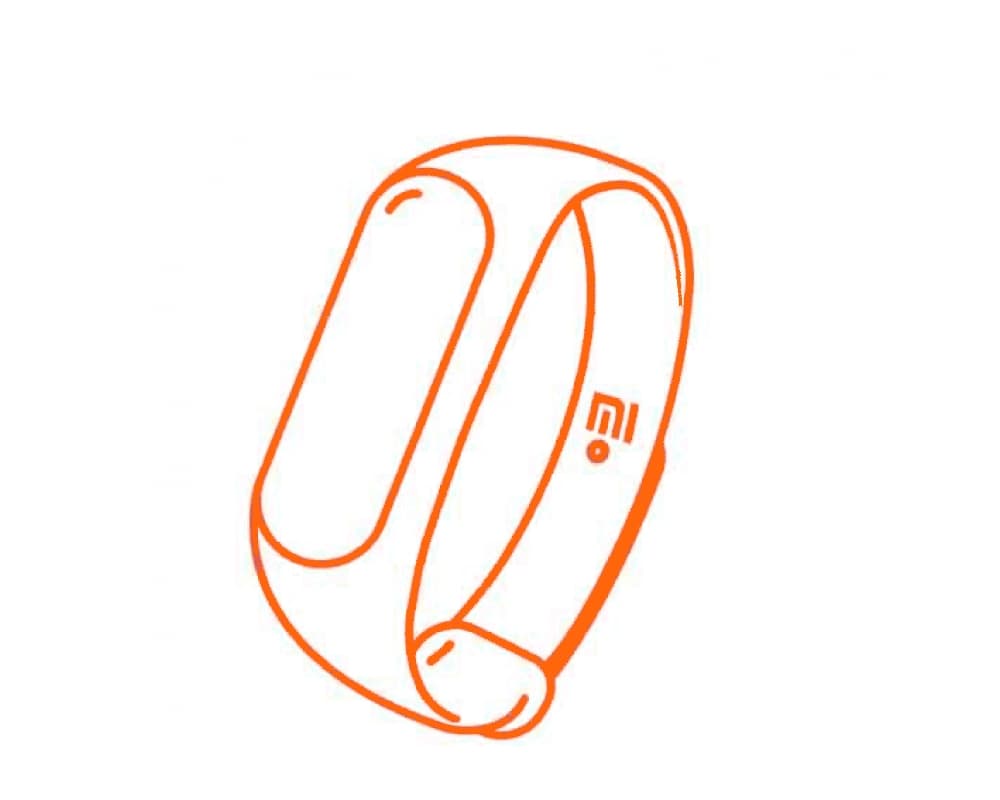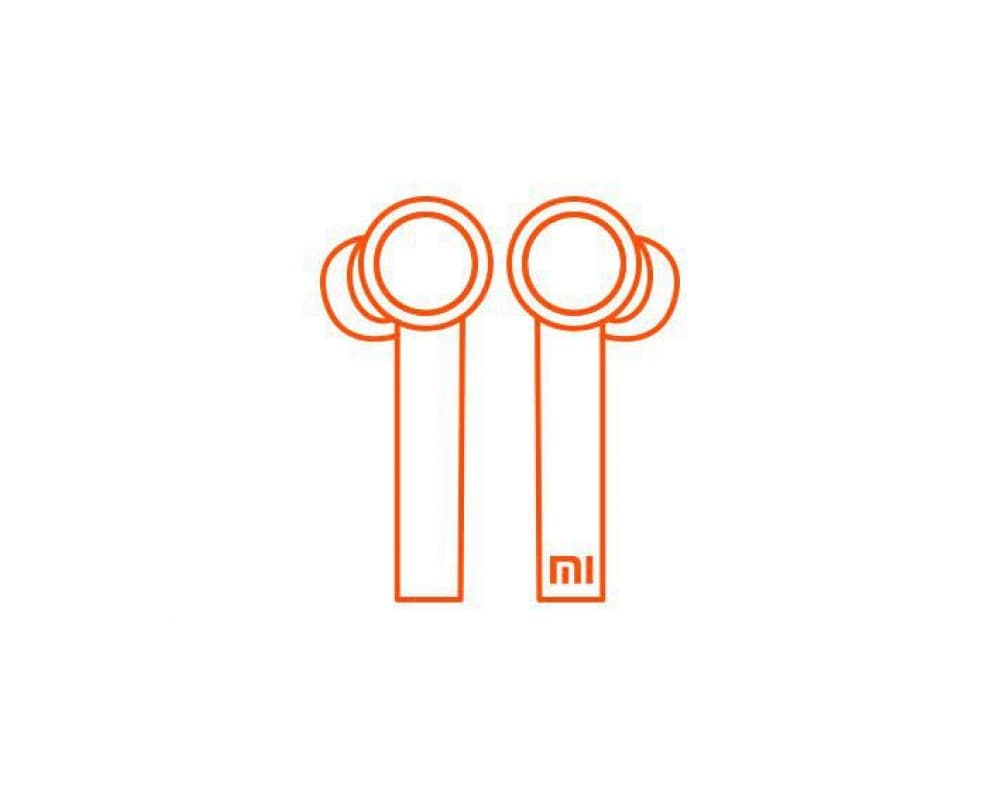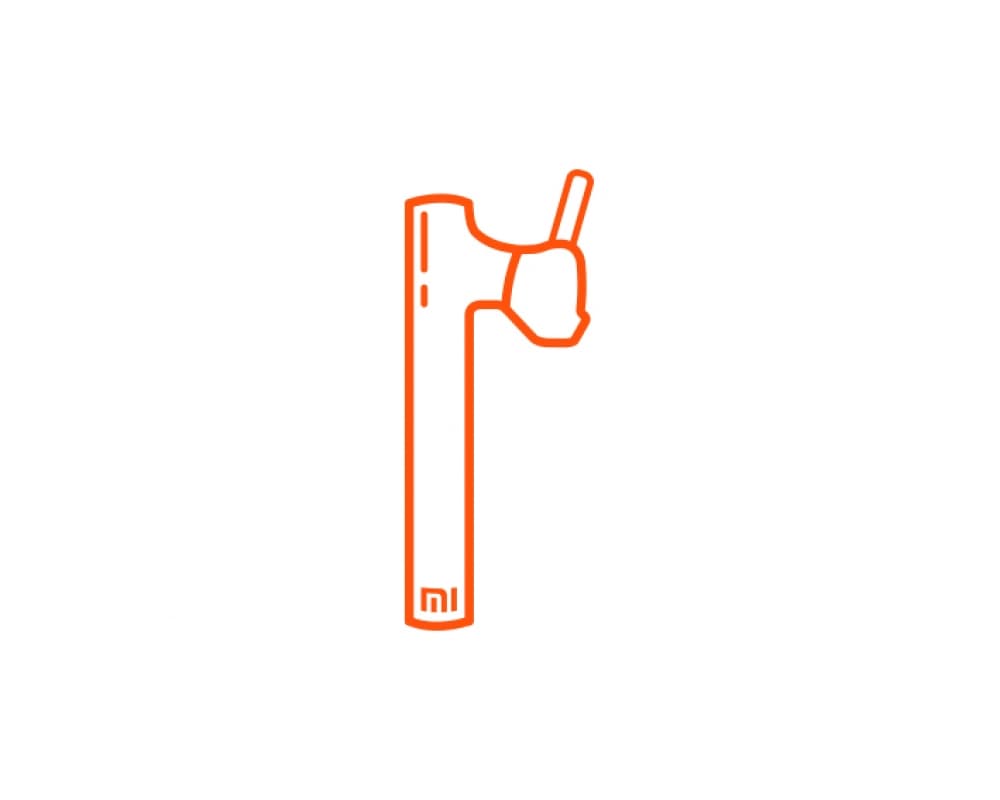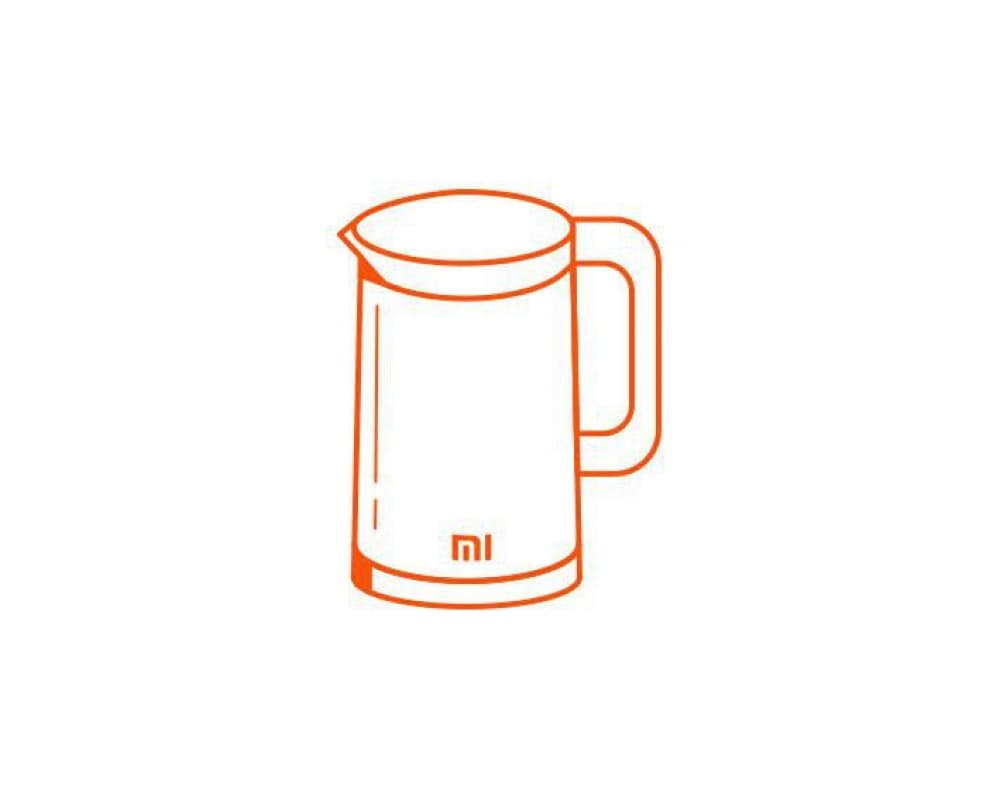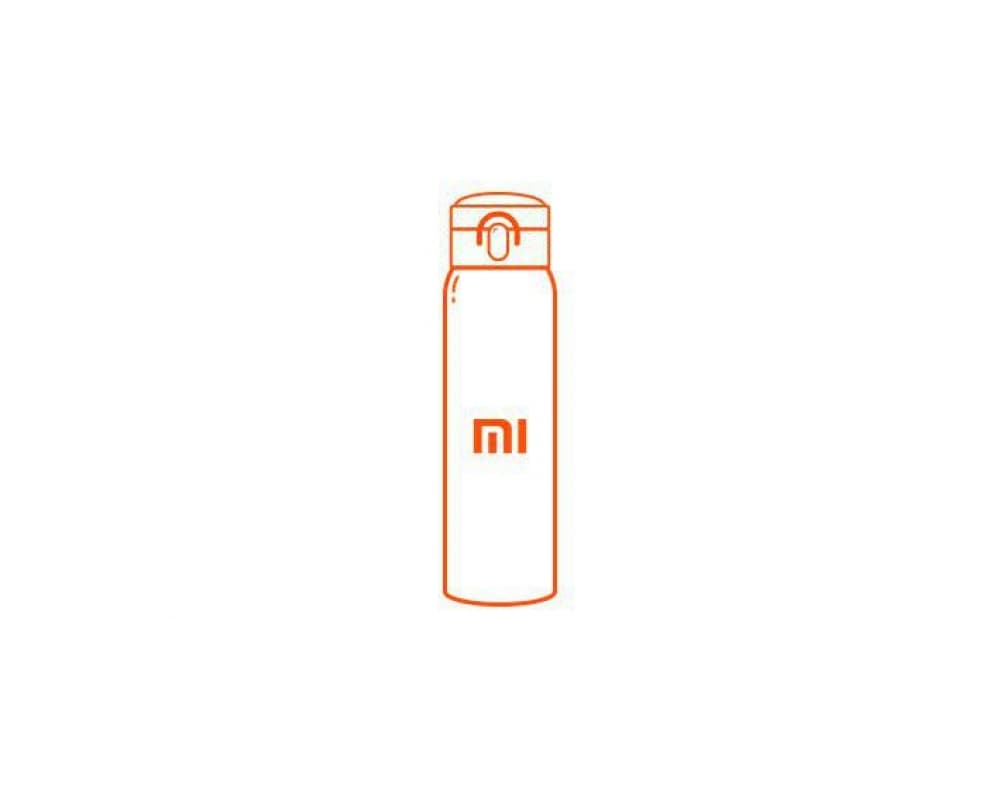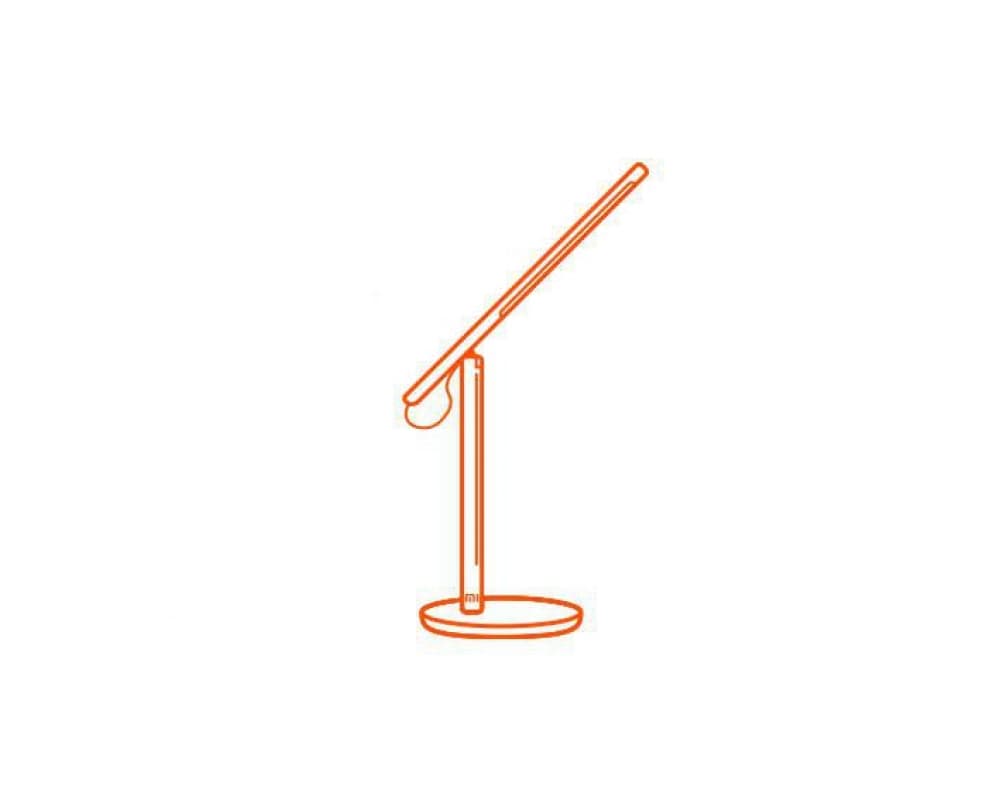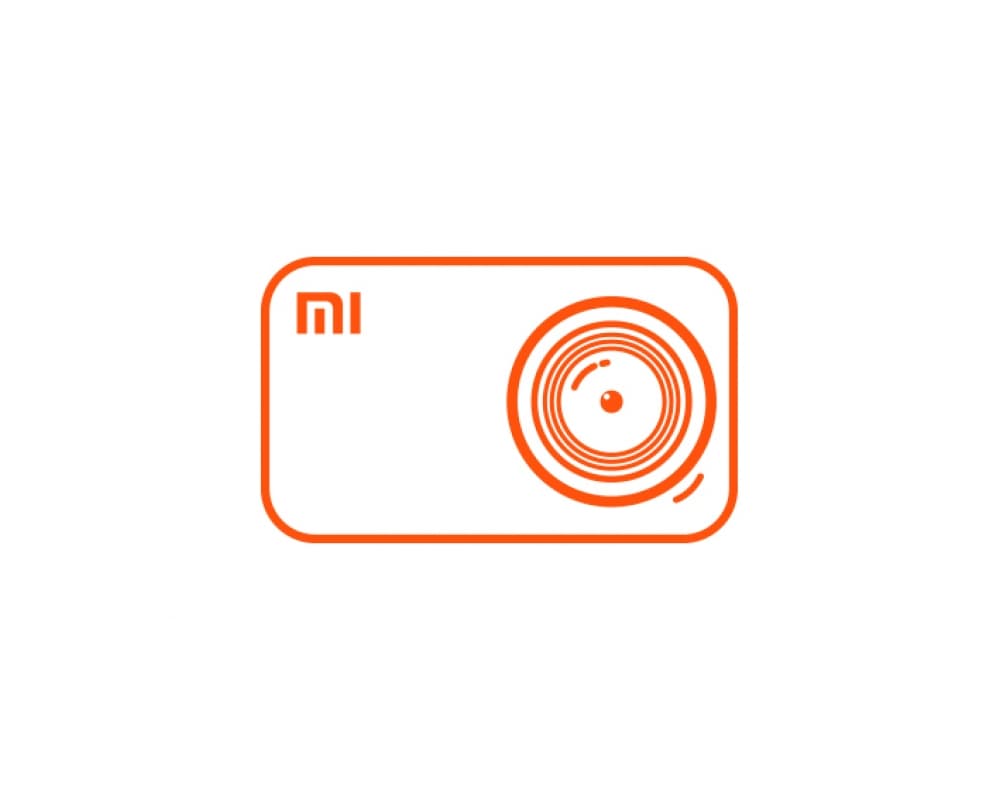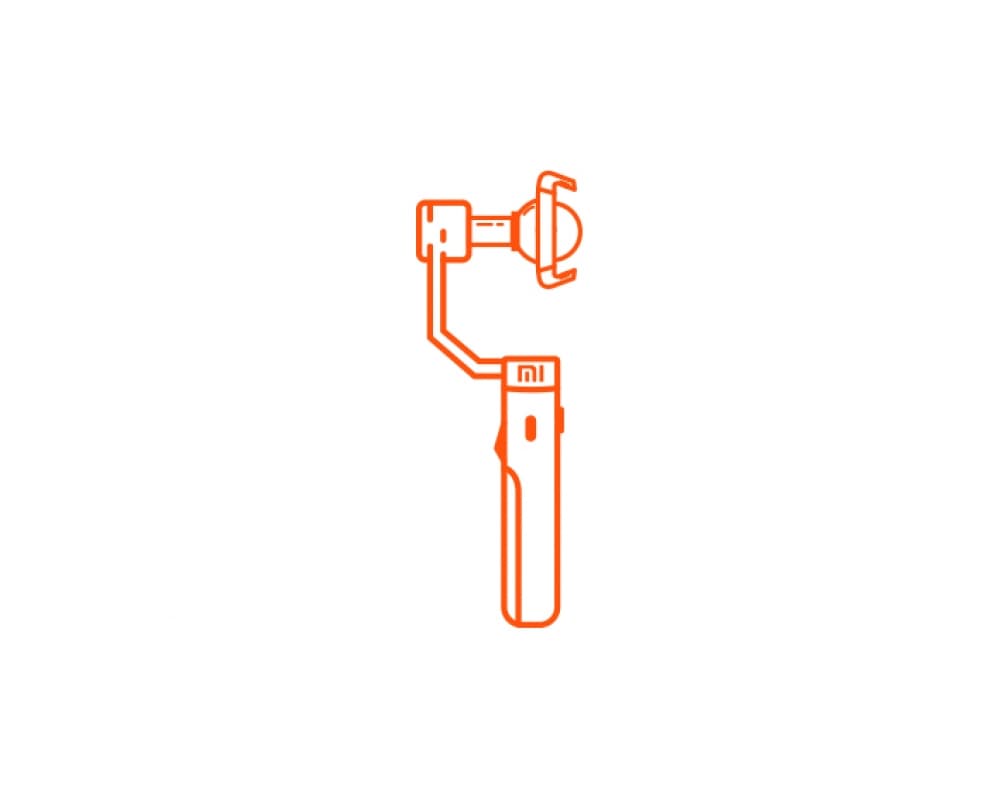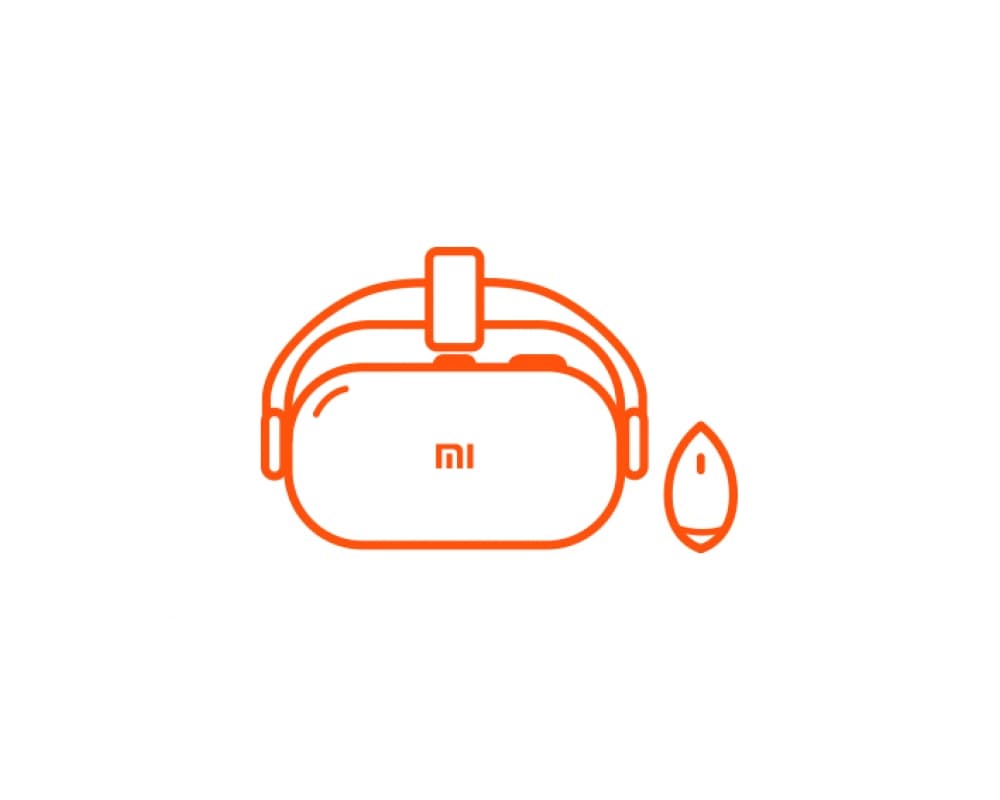Расширение Оперативной Памяти на Xiaomi: зачем это нужно и как настроить?

Итак, в 2022 году для нормального функционирования смартфона необходимо минимум 6 Гб оперативной памяти. Однако такой ёмкости часто бывает недостаточно, поэтому производитель добавил в прошивку своих последних устройств полезную функцию - расширение ОЗУ. В статье ниже подробно рассказываем, что это такое и как же этой функцией воспользоваться.
Что такое расширение оперативной памяти?
Расширение оперативной памяти называется Memory Extension. Эта функция реализуется за счёт ёмкости внутреннего накопителя смартфона. Таким образом, если у вас есть «свободные» гигабайты внутреннего хранилища, вы можете перенести их в оперативную память. Например, вы хотите увеличить ОЗУ на 2 Гб: эти гигабайты переносятся с постоянной памяти и резервируются под ОЗУ, исчезают с постоянного накопителя, а оперативная память будет уже не 6 Гб, а 8.
Стоить отметить, что функция Memory Extension подразумевает увеличение ОЗУ максимум на 3 Гб. Причём этот показатель может меняться в меньшую сторону в зависимости от объёма внутреннего накопителя устройства:
- Смартфон с ПЗУ более 128 Гб - расширение ОЗУ на 3 Гб.
- 128 Гб - расширение ОЗУ на 2 Гб.
- 64 Гб - расширение ОЗУ на 1 Гб.
Также, некоторые флагманские модели с ПЗУ на 256 Гб и выше имеют возможность увеличения объёма ОЗУ даже на 5-7 Гб.
Какие устройства поддерживают Memory Extension
Почти все модели, выпущенные Сяоми в 2020-2022 годах, поддерживают функцию Memory Extension. Главный критерий - это прошивка MIUI 12.5.
Данная возможно точно есть на всех смартфонах с флагманскими процессорами Qualcomm Snapdragon 888, 888+, 870 (5G) и 865. Кроме этого, увеличить ОЗУ можно на следующий устройствах:
- Mi 11 Lite NE, Mi Lite;
- Mi 10T Lite 5G;
- Poco X3 Gt, Poco M3;
- Вся линейка Redmi Note 10;
- Вся линейка Redmi Note 9;
- Redmi Note 8, Note 8T, Note 8 2021.
Пошаговая инструкция по включению Memory Extension:
1. Заходим в «Расширенные настройки»-«Расширение памяти».
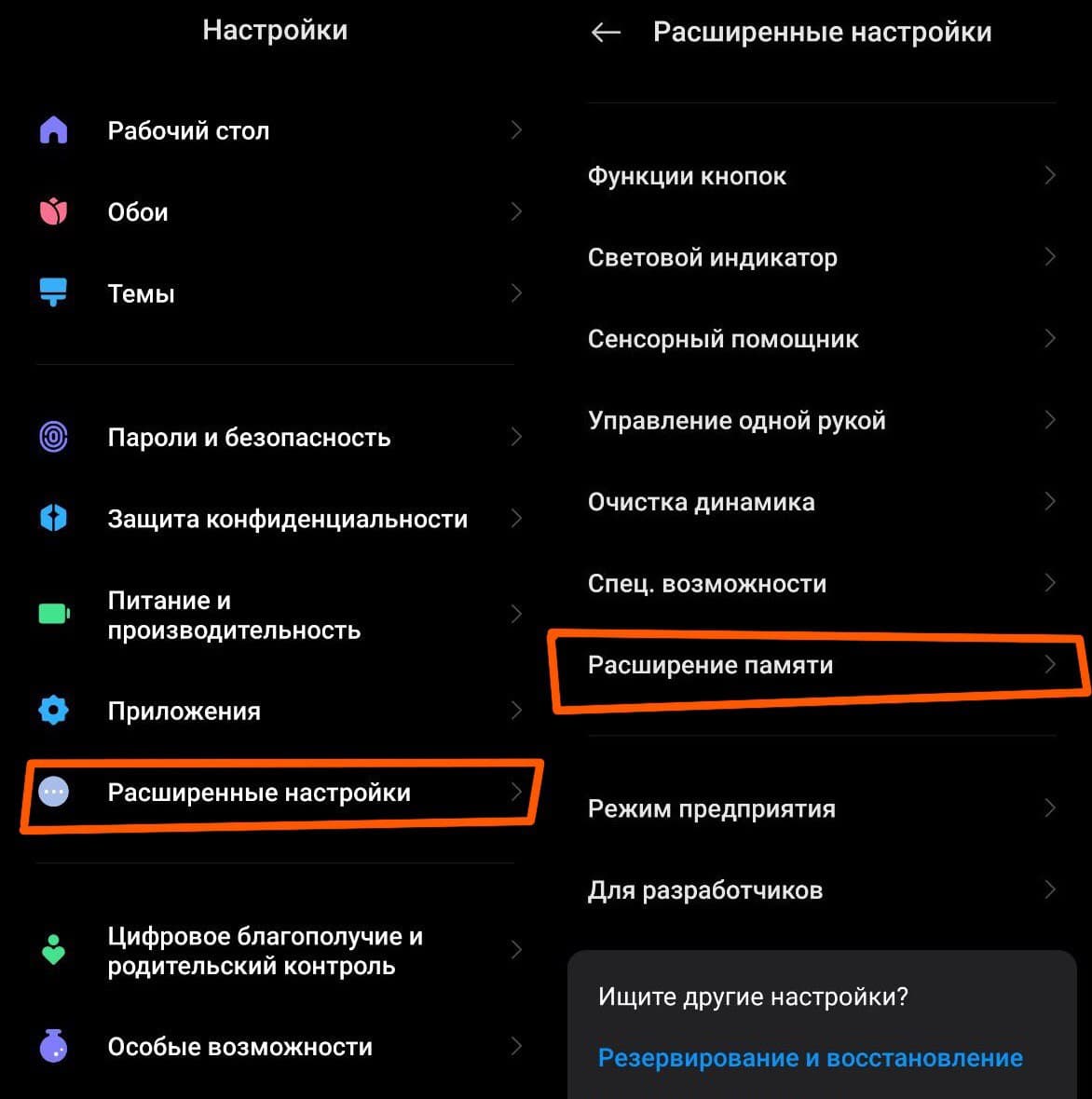
2. Нажимаем на ползунок и активируем его. В сноске будет написано, сколько гигабайтов вы можете добавить в ОЗУ. Помните, что все манипуляции вы сможете провести только при наличии свободного места в ПЗУ.
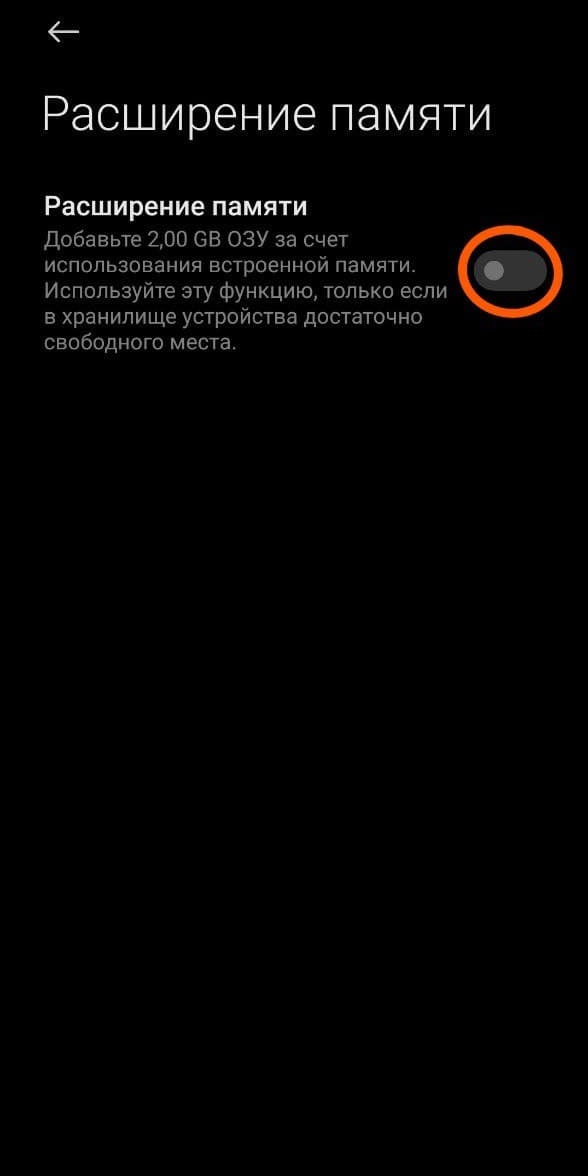
3. Во всплывшем окошке нажмите кнопку «Перезагрузка».
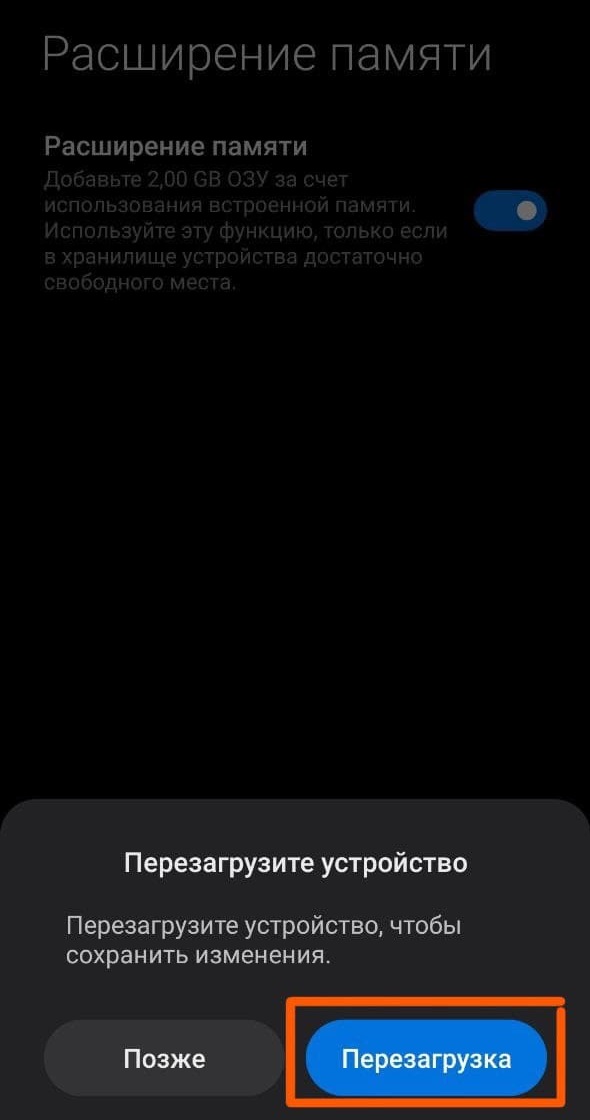
Вот и всё, изменения сохранены, вы увеличили ОЗУ своего смартфона и сможете наслаждаться ещё более комфортной и быстрой его работой.



 Доставка
Доставка

 Магазины
Магазины